圣境之塔怎么双开、多开?圣境之塔双开助手工具下载安装教程
2023-09-15 原创 高手游 圣境之塔专区
Tips:本文主要内容是圣境之塔双开多开攻略,是圣境之塔电脑版攻略姊妹篇,请先查看圣境之塔电脑版教程。
先了解一下圣境之塔
《圣境之塔》是由北京乐游方舟科技有限公司推出的一款具有鲜明二次元、Q版、挂机、横版特征的角色扮演类手游,是一款网络游戏,游戏采用道具付费的收费模式,主要支持语言是中文,本文圣境之塔攻略适用于任何版本的圣境之塔安卓版,即使是北京乐游方舟科技有限公司发布了新版圣境之塔,您也可以根据本文的步骤来进行圣境之塔双开或多开。
然后了解一下圣境之塔双开、多开
游戏的双开、多开最早源于端游时代,为了组队等目的而在一台PC上同时运行多个游戏程序的行为,到现在在手游阶段,因为操作要求高等原因没落,但实际上双开需求仍在,直到出现了模拟器,借助电脑的键鼠操作,才又实现了双开的目的,所以,顾名思义:《圣境之塔》双开:在同一台设备上同时运行两个圣境之塔程序即为双开。《圣境之塔》多开:在同一台设备上同时运行多个圣境之塔程序即为多开。
圣境之塔怎么双开、多开?
因为安卓APK的先天制约,要实现圣境之塔双开、多开就必须同时在模拟运行多个安卓模拟器环境,在每个虚拟系统中单独运行游戏程序。接下来高手游就一步一步的为大家讲解怎么利用雷电模拟器来实现圣境之塔多开、双开。
第一步:安装模拟器
参看姊妹篇圣境之塔电脑版教程,安装后桌面上会有两个图标,一个是雷电模拟器,一个是雷电多开器,如图所示:
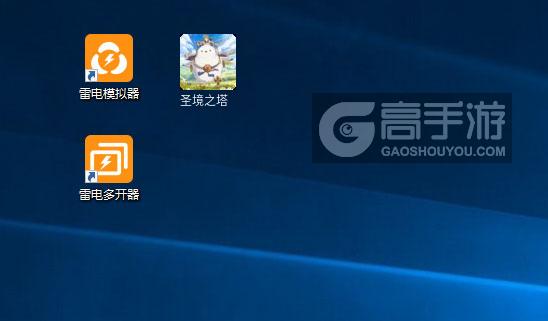
图1:圣境之塔多开器截图
然后:建立新模拟器环境
双击打开雷电多开器,点击右下角的“新建/复制模拟器”按钮,在新弹出的界面中按需点击新建模拟器或者复制模拟器。如图2、图3所示:
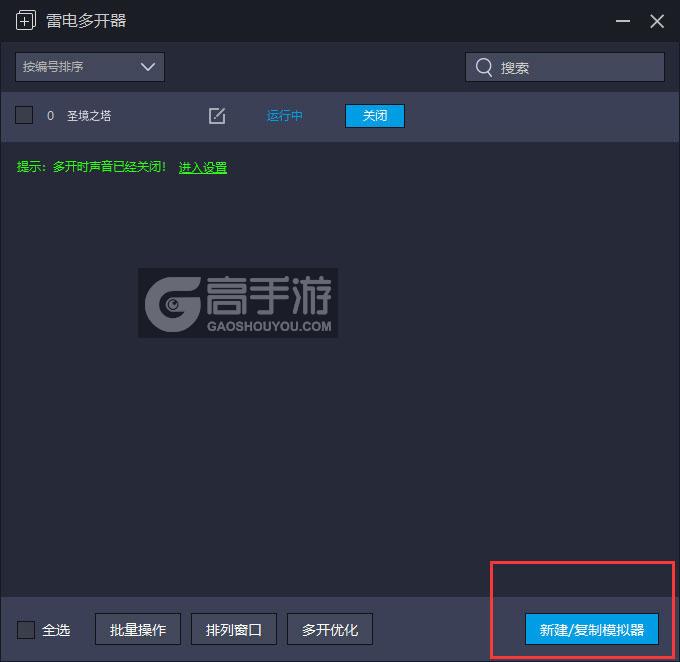
图2:圣境之塔多开器主界面截图
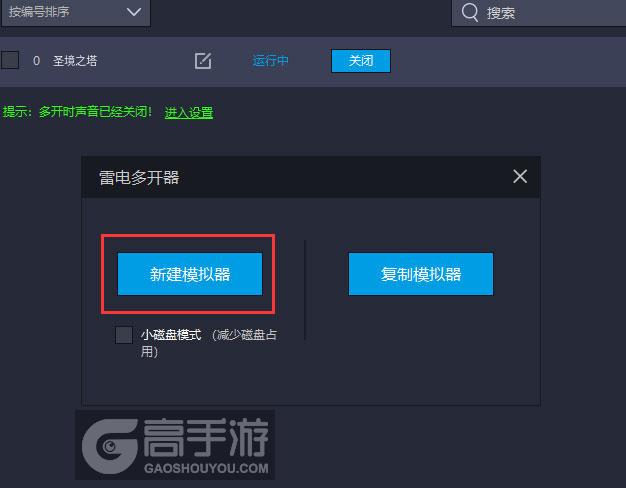
图3:圣境之塔多开器新建&复制截图
小建议:新建模拟器:意思是建立一个全新的模拟器环境,适用于初次配置的时候。复制模拟器:已有一个安装好游戏的模拟器环境时就可以直接复制模拟器,将这些原来的模拟器配置全部复制过来。
新电脑版建立成功后,返回雷电多开器首页你就会发现刚刚建立的环境已经完整的列在这里了,点击“启动”运行环境就好,要开几个圣境之塔就运行几个模拟器环境。如下图所示:
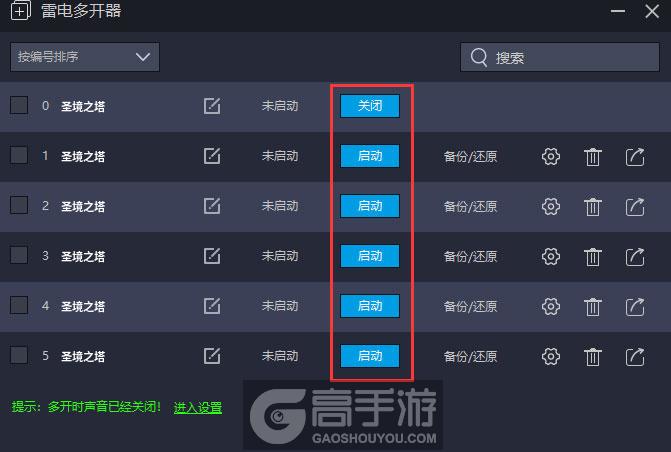
图4:圣境之塔多开器建立多个环境截图
小建议:理论上可以无限多开,但受CPU性能影响,一般同时运行超过4个电脑版环境就会开始卡了,所以通常不建议超过3个。
然后:多开圣境之塔
同时“启动”多个电脑版环境,在每个模拟器环境中单独打开圣境之塔,就实现了多开圣境之塔。如下所示:
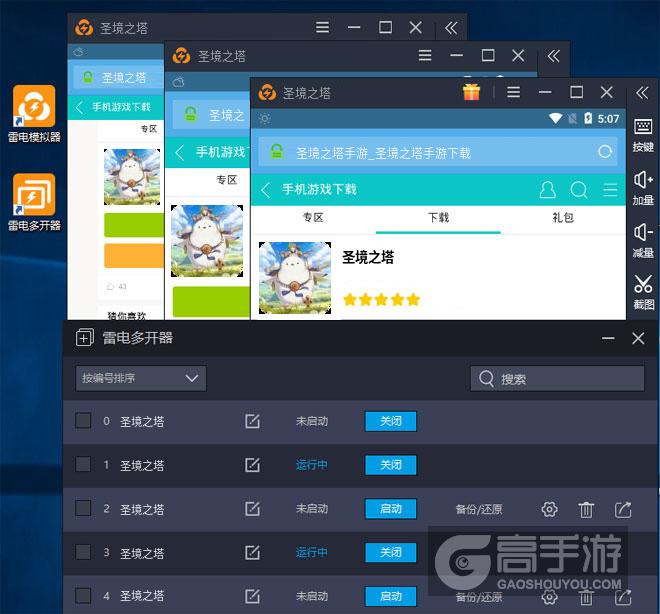
图5:圣境之塔多开器多开效果截图
看完教程,还没安装模拟器?快来下载安装一个吧!
Final:
以上就是高手游为大家带来的圣境之塔多开图文教程,其实很简单,每个环境中都是独立操作,简直是组队的利器。
当然,不同的机器肯定会遇到不同的问题,别方,赶紧扫描下方二维码关注高手游微信公众号,小编每天准点回答大家的问题,也可以加高手游玩家QQ群:27971222,与大家一起交流探讨。











